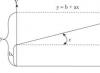منطقة صغيرة تشيرنايا ريشكا، 15 عامًا روسيا، سانت بطرسبرغ 8 812 497 19 87
كيفية استخدام النهاية شاشات توقف يوتيوبفي الفيديو؟

يشارك
هل لديك قناة خاصة بك على اليوتيوب وهل تقوم بالترويج لها؟ هل تريد الحصول على مزيد من النشاط على شكل إعجابات، مشاهدات، تعليقات، أليس كذلك؟ لقد التقى بك YouTube وقدمه لك أداة جديدةتسمى "شاشات النهاية"، والتي يمكنك من خلالها زيادة تفاعل الجمهور بشكل كبير على قناتك.
في هذه المقالة، سنلقي نظرة على كيفية إنشاء شاشات النهاية على YouTube، بالإضافة إلى كيفية استخدامها في مقاطع الفيديو الخاصة بك لجذب عملاء جدد إلى عملك.
ما هي شاشات النهاية في YouTube؟
شاشات النهاية - طريق جديدجذب انتباه المشاهد. الميزة الرئيسية هي أنها تظهر على الكمبيوتر وعلى الكمبيوتر أجهزة محمولة. لم ينجح هذا مع التعليقات التوضيحية (لم تظهر على الهواتف المحمولة).
باستخدام شاشة نهاية الفيديو، يمكنك:
- نوصي بمشاهدة مقطع فيديو أو قائمة تشغيل أو قناة على YouTube
- أقترح الاشتراك في قناتك
- قم بإجراء عبارة تحث المستخدم على اتخاذ إجراء (قم بزيارة موقع الويب الخاص بك، أو شراء منتج، أو المشاركة في استطلاع، أو المشاركة في مشروع لجمع التبرعات

شاشة النهايةيظهر في نهاية الفيديو ويمكن أن يستمر من 5 إلى 20 ثانية. يمكنك إضافة ما يصل إلى 4 عناصر إليها بالمحتوى الذي تحتاجه (في لقطة الشاشة تمت إضافة عنصر واحد فقط - فيديو آخر).
إذا قمت بتمرير مؤشر الماوس فوق هذا العنصر، فسوف يظهر معلومات مفصلة. على الجهاز المحمول، ما عليك سوى النقر على العنصر المطلوب.
كيفية عمل شاشة نهاية للفيديو؟
أول شيء عليك فعله هو الذهاب إلى القسم استوديو الإبداعية ، حدد الفيديو في القسم مدير الفيديوواضغط على الزر يتغير.


الآن يمكنك إضافة المكونات التي تحتاجها إلى الفيديو. انقر على الزر إضافة عنصروحدد العنصر المطلوب.

في بعض الحالات، سوف تحتاج إلى تقديم معلومات إضافية. على سبيل المثال: إذا قمت بتحديد هدف القناة، فستحتاج إلى ملء الاسم وإعطاء رابط للقناة وكتابة رسالة.


4 طرق لاستخدام شاشات نهاية YouTube
يمكنك استخدام شاشات النهاية لجذب العملاء باستخدام YouTube. على سبيل المثال: توجيه حركة المرور إلى صفحة المبيعات أو الصفحة المقصودة. إذا كنت تريد حقًا إثارة إعجاب المشاهد، فاتبع النصائح أدناه.
أفضل تجربة مع شاشات النهاية على اليوتيوب:
- قم دائمًا بتوجيه المشاهد إلى مكان ما بعد مشاهدة الفيديو. حتى لو كان فيديو مختلفا. بعد كل شيء، كلما طالت مدة بقائه على قناتك، كلما تم تصنيف مقاطع الفيديو الخاصة بك بشكل أفضل. تذكر: يريد موقع YouTube أن يظل الأشخاص على منصته لأطول فترة ممكنة
- عرض شاشات النهاية ذات الصلة فقط. إذا قمت بنقل المشاهد إلى الموقع، فيجب أن يكون متسقًا مع المحتوى الذي تم ذكره في الفيديو. إذا كان الفيديو غير متوافق مع الموقع فمن الأفضل إرساله لمشاهدة فيديو آخر.
أرسل المشاهد إلى الفيديو التالي في سلسلة مقاطع الفيديو الخاصة بك
إذا كان شخص ما مشتركًا بالفعل في قناتك على YouTube، فسيتلقى في معظم الحالات إشعارًا عند تحميل مقطع فيديو جديد. وهذا ما يجعل اليوتيوب أفضل منصة لإشراك المشاهد في سلسلة من الحلقات حيث يتعين عليك مشاهدة كل جزء (سلسلة).
استخدم شاشات نهاية YouTube لإرسال المستخدم لمشاهدة الفيديو التالي (أو قائمة تشغيل لمقاطع فيديو أخرى). هذا سوف يساعدك على الحصول المزيد من المشاهداتلجميع مقاطع الفيديو.

يستخدم فيديو GoPro "Searching The Maya Underworld" استراتيجيتين في فيديو واحد. في نهايةالمطاف جَرَّاريقومون بالترويج لبقية مقاطع الفيديو.
تقوم شاشة التوقف الأولى بتوجيه المشاهد لمشاهدة الفيديو التالي في السلسلة. ترسل شاشة التوقف الثانية المستخدم لمشاهدة قائمة التشغيل بأكملها مرة واحدة.
أرسل مشاهدًا إلى مقطع فيديو خاص بشخص آخر يشير إلى منتجك
تخيل أنك في نهاية الفيديو ترسل شخصًا إلى مقطع فيديو مختلف تمامًا (ليس مقطعك)، حيث يذكر مدون موثوق أو مجرد مستخدم YouTube عادي منتجك في مقطع الفيديو الخاص به، أو ببساطة يترك تعليقًا عليه.
يعمل هذا بشكل جيد جدًا عند استخدام شاشة النهاية في نهاية الفيديو الخاص بك لإظهار الدليل الاجتماعي لمنتجك. ونتيجة لذلك، فإنك تبيع منتجك دون إجراء عملية بيع.
اطلب إجراء استطلاع
استخدم استطلاعات الرأي في مقاطع الفيديو لجذب المشاهد. سيسمح لك ذلك بتحديد موضوع الفيديو التالي وفهم ما يثير اهتمام المشاهدين حقًا.
التبرع للجمعيات الخيرية
في روسيا، هذا ليس متطورًا جدًا، على عكس الغرب. ولذلك، فإن طريقة الاستخدام هذه ليست شعبية. ومع ذلك، بالنسبة للقنوات الكبيرة التي تعمل بنشاط على تطوير وجودها على موقع يوتيوب، سيكون هذا مفيدًا.
مثال على هذه القناة (باللغة الإنجليزية) هو VlogBrothers، الذي يضيف في نهاية الفيديو دعوة للتبرع لإحدى المنظمات غير الربحية.

خاتمة
اليوم، في وسائل التواصل الاجتماعي، أصبح المحتوى التفاعلي ضروريًا للاستخدام. تسمح شاشات النهاية على YouTube للمشاهد بالمشاركة قدر الإمكان.
أيًا كان ما ستنفذه في نهاية آخر 20 ثانية من الفيديو: رابط إلى الموقع، أو دعوة لمشاهدة مقاطع فيديو/قوائم تشغيل أخرى، أو الاشتراك في القناة، فسيكون ذلك أفضل من مجرد النهاية الفارغة للفيديو الخاص بك.
رأيي الشخصي هو أنه من الأفضل في بعض مقاطع الفيديو استخدام شاشات النهاية، ولكن في مقاطع أخرى من الأفضل ترك التعليقات التوضيحية، لأن... ويمكن توزيعها خلال الفيديو (على الرغم من أنها لن تكون مرئية على الهواتف المحمولة).
كالعادة، شكرًا للمدونة على المواد المقدمة. ممتحن وسائل الإعلام الاجتماعية، والذي أقرأه بانتظام. الشيء الوحيد هو أنه يتعين علينا تكييف المحتوى مع واقعنا 😉
اكتب في التعليقات: هل حاولت استخدام شاشات النهاية حتى الآن؟ كيف الحال أو كيف تسير الأمور؟
يشارك
مقالات قد تهمك
 كيف أصبح مدونًا على YouTube وأنا مبتدئ تمامًا في هذا الأمر؟ دعونا نحاول معرفة ذلك ...
كيف أصبح مدونًا على YouTube وأنا مبتدئ تمامًا في هذا الأمر؟ دعونا نحاول معرفة ذلك ... يوم جيد، عزيزي قراء المدونة! ارفع يدك لمن لم يشاهد فيديو على اليوتيوب من قبل!؟ اعتقدت ذلك على أي حال، لا الأيدي. من المستحيل أن نتخيل حياتنا بدون هذا المورد عبر الإنترنت. يمكنك مشاهدة مقاطع الفيديو إلى ما لا نهاية. ابدأ بالقطط اللطيفة وانتهي بفيلم وثائقي عن كوريا الشمالية. ماذا تفعل إذا...
- كيفية تحميل ملفات الفيديو من يوتيوب. أبسط الطرق
أهلاً بكم! في كثير من الأحيان، عند مشاهدة مقطع فيديو على الإنترنت، يطرح السؤال حول حفظه على جهاز الكمبيوتر الخاص بك. موقع استضافة الفيديو الأكثر شعبية الآن هو موقع YouTube. لذلك، في هذه المقالة سوف تتعلم أكثر طريقة سريعةكيفية تحميل ملفات الفيديو من يوتيوب. لذا، أولاً، حدد الفئة أدناه: كيفية تنزيل مقاطع الفيديو من YouTube إلى جهاز الكمبيوتر الخاص بك؟...
 مقاطع فيديو YouTube: 3 طرق لزيادة التحويلات
مقاطع فيديو YouTube: 3 طرق لزيادة التحويلات هل تريد زيادة التحويلات من خلال فيديوهات اليوتيوب؟ "حسنا، من لا يريد؟" - أنت تسأل. الجميع يريد... هل تريد زيادة مشاهدات فيديوهاتك؟ "بطبيعة الحال. هل كان تصويره مضيعة للوقت؟” ستجد في هذه المقالة 3 طرق لتحويل مشاهدي قناتك على YouTube إلى... العملاء المحتملينأو على الأقل قدر الإمكان..
أظهر أنك شخص حقيقي!! ترك تعليق وتقول لي ما هو رأيك.
تلميحات- هذه إشعارات منسقة يتم عرضها للمشاهدين الذين يشاهدون مقطع فيديو منه الكمبيوتر أو الجهاز المحمول.
سيساعدك استخدامها في الإعلان عن قناتك وعلامتك التجارية والترويج لها على YouTube. لديك عدة أنواع من النصائح للاختيار من بينها، على سبيل المثال، رابط لمتجر إلكتروني، مكالمة لدعم المشروع بالمال، توصية لمشاهدة فيلم آخر، وغيرها.
إذا تمت إضافة تلميح إلى مقطع فيديو، فسيظهر مستطيل صغير في الزاوية اليمنى العليا من المشغل مما يسمح لك بعرض معلومات حول التلميح.
تكون القرائن أكثر فاعلية إذا كانت متوافقة مع عبارات الفيلم التي تحث المستخدم على اتخاذ إجراء أو إذا كانت مرتبطة بمحتوى الفيلم. على سبيل المثال، إذا كنت تتحدث عن منتج معين، فحاول وضع تلميح الأدوات ذي الصلة في نفس اللحظة تمامًا.
تعتبر التلميحات حلاً مناسبًا لأنها تمنح المشاهد خيارًا: إذا لم يستخدم المشاهد التلميح، فإنه يختفي.
نصيحة:
- باستخدام التلميحات والعبارات التي تحث المستخدم على اتخاذ إجراء في محتوى الفيلم، يمكنك نشر روابط لمقاطع فيديو أو قوائم تشغيل أو مواقع أخرى.
- يمكن استخدام النصائح لتسليط الضوء على الأفلام الحديثة أو تذكيرك بالمواد القديمة أو الترويج للمنتجات أو جمع الأموال لمشروع جديد.
- يمكنك وضع ما يصل إلى خمسة أدلة في فيلم واحد.
- أثبتت النصائح نفسها في عملية الترويج المتبادل للقنوات. يمكنك أيضًا تقديم الشكر للأشخاص الذين ساعدوا في تحقيق الفيلم.
معلومات أساسية عن شاشات النهاية
شاشة نهاية الفيديو- هذا علاج عالميوالتي سوف تساعدك على إطالة أمدها الوقت الكليمشاهدة قناتك، وتشجيع المشاهدين على مشاهدة المواد الأخرى. يمكن إضافة شاشة النهاية إلى آخر 5-20 ثانية من الفيلم. يتم عرضها على كل من أجهزة الكمبيوتر والأجهزة المحمولة.
تسمح لك شاشات النهاية بإضافة أربعة عناصر كحد أقصى. يمكنه توجيه المشاهدين إلى مقاطع فيديو أو قوائم تشغيل أو مقاطع فيديو أخرى قنوات يوتيوب. يمكنهم أيضًا تشجيع الأشخاص على الاشتراك في موقع الويب الخاص بك أو منتجك أو حملة التمويل الجماعي أو الترويج لها.
ملحوظة: في بعض الأحيان، قد يتم تخطي شاشة النهاية، على سبيل المثال عند تشغيل مقطع فيديو في الخلفية. يعتمد حجم الشاشة النهائية وموضعها على حجم الشاشة. ولذلك، تجنب تحديد موقع معين على الشاشة.
الترويج للمحتوى الرئيسي للمشاهدين
تكون بطاقات النهاية والبطاقات الإرشادية أكثر فعالية عندما تدعو المشاهدين إلى المشاهدة أو القيام بشيء مهم بالنسبة لهم. إذا كنت تستخدم تلميحات أو شاشات النهاية، فتذكر أنها يجب أن تمنح المشاهد شيئًا ليفعله لاحقًا.
تسمح لك كلتا الوظيفتين بما يلي:
- يرقي أشرطة فيديو مماثلةعلى قناتك أو مقطع فيديو محدد على YouTube. يمكنك تحديد الفيلم الذي تريد التوصية به يدويًا، أو إذا كنت تعمل على شاشة نهاية، فيمكن لموقع YouTube القيام بذلك نيابةً عنك عن طريق تحديد احدث اصدارأو فيلم حاصل على أعلى تصنيف.
- إعادة توجيه المشاهدين إلى معلومات إضافية ، مثل المحتوى الموجود على المواقع ذات الصلة أو المنتجات التي تبيعها أو حملة التمويل الجماعي أو صفحات الويب الأخرى المهمة لقناتك.
- ذكر المؤلفين المشاركين من خلال الإضافة نصائح القناة.
- دراسة رأي الجمهور باستخدام استطلاعات الرأي.
اطلب من المشاهدين النقر
يمكنك زيادة فرص نجاحك باستخدام شاشات النهاية والتلميحات إذا علم المشاهدون بوجودها.
حاول جذب انتباه المشاهدين من خلال الجمع بين هذه العناصر والعبارات التي تحث المستخدم على اتخاذ إجراء:
- أثناء تسجيل مقطع فيديو، فكر في الأمر أين ستضعالعناصر الموجودة على الشاشة النهائية واترك المجال لها. حاول ألا تحدد موقعًا محددًا في الإطار، لأن موضع العناصر قد يختلف وفقًا للجهاز.
- فكر جيدًا في أي منها نصينبغي أن تضاف إلى تلميحات الأدوات مع الروابط.
- مكان في أوصاف الفيلم الدعوات اللفظية للعمل، على سبيل المثال، "اضغط على الزر" أو "التحقق من قائمة التشغيل".
- النظر في التنسيب عنصر رسومي، مما سيلفت انتباه المشاهدين إلى تلميح أو شاشة النهاية.
نصائح لعبة صيد بيض عيد الفصح
ستعمل القرائن بشكل أكثر فعالية إذا ظهرت في اللحظة المناسبة في الفيلم. على سبيل المثال، قد تنصح المشاهدين بمشاهدة الأفلام بترتيب معين، أو تقترح قناة قد تثير اهتمامهم.
ومع ذلك، يجب أن تكون حريصًا على عدم السماح لهم بأخذ هذا كحافز للتوقف عن مشاهدة فيلمك! افضل مكانلوضع تلميحات هو الجزء الأخير من الفيلم، حيث يبدأ المشاهدون بالفعل في تحديد الفيديو التالي.
ستساعدك النصائح التالية على استخدام التلميحات في اللحظة المثالية:
- ضع تلميحات تحتوي على روابط لمقاطع فيديو أخرى في آخر 20% من الفيلم. بهذه الطريقة، سوف "تساعد" المشاهدين على اختيار الفيديو التالي.
ملحوظة: لا يتم عرض تلميحات الأدوات إذا كانت شاشة النهاية مرئية بالفعل.
- يجب أن يتم عرض تلميحات الأدوات التي تحتوي على روابط إلى متجر عبر الإنترنت إذا عندما يظهر المنتج المقترح في الفيلم.
- إذا كنت تستخدم مطالبات متعددة، ترتيبها وفقا لذلك.

المنشئ هذه القناةيستخدم الأدلة التي تظهر بعد المحتوى الرئيسي للفيلم لإخبار المشاهدين بما يمكنهم مشاهدته أيضًا.
الجري مع كيسي نيستات

هذا الفيلم- حلقة من مدونة فيديو مخصصة لعودة الصحة والجري. يتحدث كيسي نيستات هنا عن فيلم طويل الأمد أخرجه قبل أربع سنوات.
افعلها
- راجع أحدث مقاطع الفيديو وأضف تلميحات ذات صلة لمساعدة المشاهدين على التعلم مواد إضافية، الموجودة على قناتك.
- عند إنتاج فيلمك التالي، فكر في ما سيكون المشاهد مهتمًا برؤيته عند انتهاء الفيديو.
- اربط صفحتك الرسمية بالقناة لتتمكن من إدراج الروابط الخاصة بها في الفيديو.
مظهر شاشات النهاية- هذه ميزة جديدة رائعة جدًا في YouTube.
لها عدد من المزايا، ولكن في نفس الوقت لها أيضًا عيوبها مقارنة بالتعليقات التوضيحية.
لماذا أقارن هاتين الوظيفتين؟
لأننا لا نستطيع تحديد كل من التعليقات التوضيحية وشاشات النهاية في نفس الفيديو. تحتاج إلى اتخاذ اختيارك.
بعد تقديرك للميزات "المذهلة" لشاشات النهاية، لا تتعجل في التخلي عن التعليقات التوضيحية لصالحها. يرجى ملاحظة أنه يمكننا اختيار شيء واحد.
المميزات والعيوب

أولا، تحليل جميع إيجابيات وسلبياتالتعليقات التوضيحية وشاشات النهاية.
سأذكر أهم المزايا والعيوب.
الأكثر أهمية الاستفادة من التعليقات التوضيحية- يمكن إضافتها بأي كمية ومكان خلال الفيديو.
الأكثر أهمية عيب- أنها غير مرئية على الأجهزة المحمولة.
مهم فوائد شاشات النهاية:
- فهي مرئية على أجهزة الكمبيوتر والأجهزة المحمولة
- يمكنك إضافة 5 أنواع من المحتوى: فيديو، قائمة تشغيل، رابط موقع ويب، رابط لقناة أخرى، الاشتراك في قناتنا.
- تبدو جميلة من الناحية الجمالية على جميع الأجهزة.
مهم عدم وجود شاشات النهاية- لا يمكن إضافتها إلا إلى آخر 20 ثانية من الفيديو.
كيف يمكنك تحديد ما إذا كانت شاشة النهاية أو التعليقات التوضيحية هي الأفضل لقناتك؟
على الرغم من حقيقة أن شاشات النهاية تحل محل التعليقات التوضيحية بثقة، لأنها مرئية وتعمل ليس فقط على أجهزة الكمبيوتر، ولكن أيضًا على الأجهزة المحمولة، إلا أنها في بعض الحالات تكون أدنى من التعليقات التوضيحية.
الخطوة الأولى، والذي من المهم القيام به هو التحليل، ما هي الأجهزة التي يشاهد الأشخاص قناتك منها؟على يوتيوب. إذا كانت نسبة كبيرة من الأجهزة المحمولة، فلا يوجد شيء للتفكير فيه. بالتأكيد خيار لصالح شاشات النهاية.
إذا رأيت، أثناء التحليل، أن غالبية الزوار يشاهدون مقاطع الفيديو الخاصة بك من جهاز كمبيوتر، فهناك سبب للاختيار.
الخطوة الثانية- تحليل الفوائد الأكثر أهمية بالنسبة لك. على سبيل المثال، تحتاج إلى إضافة نص، ورابط للموقع في جميع أنحاء الفيديو، وليس في النهاية - اختر التعليقات التوضيحية.
أخبرتنا بكل شيء عنها وأظهرت ذلك في الفيديو.
في المنشور التالي سأقول وأظهر
مرحبا صديقي العزيز. سنتحدث اليوم عن شاشات نهاية YouTube. ظهرت هذه الوظيفة مؤخرًا نسبيًا ويمكن استخدامها في مقاطع الفيديو الخاصة بك.
إذا كنت تتذكر، قلت لك كيفية إنشاء . كان هذا حتى قبل ظهور وظائف جديدة على قنواتنا. وكانت شاشات التوقف هذه تبدو مثل هذا.
لقد استغرق إنشاء شاشات التوقف هذه وتصميمها مزيدًا من الوقت، ولكنه كان يستحق ذلك. يمكنك الآن إنشاء شاشات نهاية مباشرةً على YouTube. إنه أسهل وأسرع.
ما هي شاشات النهاية وميزاتها؟
شاشات النهاية هي طريقة عظيمةجذب انتباه إضافي من المشاهدين إلى مقاطع الفيديو أو قوائم التشغيل أو موقع الويب أو قنوات مدوني الفيديو أو المنتجات الأخرى (مثل الإعلانات).
والجميل في الأمر هو أن شاشات التوقف تظهر ليس فقط على الكمبيوتر، ولكن أيضًا على الأجهزة المحمولة. وحتى إذا قام المستخدم بتعطيل عرض التعليقات التوضيحية.
تظهر المقدمات في آخر 20 ثانية من الفيديو. يمكنك تقليل هذه الفترة إلى 5 ثواني.
في المجمل، يمكنك استخدام ما يصل إلى 4 عناصر كحافظات شاشة. يتم وضع شاشات التوقف أعلى الفيديو الرئيسي. لذلك من الأفضل توفير هذه اللحظة وإعداد شاشة توقف خلفية لمدة 20 ثانية في نهاية الفيديو.
كيفية إنشاء شاشة النهاية في يوتيوب
يمكن إضافة المقدمات إلى جميع مقاطع الفيديو الخاصة بك. فقط بشرط واحد. إذا كان هذا الفيديو قد استخدم تعليقات توضيحية في السابق، فيجب إزالتها. نظرًا لأنه لا يمكن أن يحتوي مقطع فيديو واحد على تعليقات توضيحية وشاشات نهاية معًا. سترى تحذيرًا بشأن هذا وخيارين للعمل.

يمكن إنشاء المقدمات من البداية (الطريقة رقم 1) أو استيرادها من مقاطع الفيديو الأخرى (الطريقة رقم 2).
الطريقة رقم 1
افتتاح "مدير الفيديو" — "فيديو"- حدد مقطع فيديو وانقر على السهم المجاور للزر "يتغير"، في القائمة المنسدلة حدد العنصر "شاشات النهاية والتعليقات التوضيحية".

يمكن تحرير العناصر المضافة ويمكن تغيير الفاصل الزمني للعرض.
لعرض النتيجة، قم بتبديل المفتاح "معاينة".

الطريقة رقم 2
إذا كنت قد أنشأت شاشات النهاية من قبل، فيمكنك استيرادها من فيديو إلى آخر ثم تعديلها. للقيام بذلك سوف تحتاج إلى الضغط على الزر "استيراد من الفيديو". حدد مقطع فيديو يحتوي على مقدمات وأضفها إلى مقطع فيديو جديد.

بمجرد إضافة شاشات التوقف، احفظ النتيجة. للقيام بذلك، انقر على الزر "يحفظ".

هذا كل شيء، يتم إنشاء شاشات النهاية. يمكنك نسخها بسهولة إلى مقاطع الفيديو الأخرى وتعديلها وفقًا لموضوع الفيديو.
كيفية عرض إحصائيات شاشة النهاية
يمكنك أيضًا عرض إحصائيات شاشات النهاية، بالإضافة إلى التعليقات التوضيحية وتلميحات الأدوات. للقيام بذلك عليك الذهاب إلى القسم "تحليلات يوتيوب" – "شاشات النهاية".
ستظهر الإحصائيات بعد مرور بعض الوقت. ويمكنك تقييم فعالية شاشات النهاية في مقاطع الفيديو الخاصة بك.
فيديو تعليمي حول إنشاء شاشات النهاية على YouTube
أصدقائي، هذا كل ما بالنسبة لي اليوم، أتمنى لكم حظًا سعيدًا! إذا كان لديك أي أسئلة، سأكون سعيدًا بالإجابة عليها في التعليقات.
مع أطيب التحيات، مكسيم زايتسيف.
يحاول YouTube تحرير المستخدمين من البحث عن أدوات وإضافات إضافية للعمل مع مقاطع الفيديو، لذلك يقوم بتحديث وظائفه بانتظام بميزات جديدة. تطلق الاستضافة الآن المُنشئ الخاص بها لإنشاء نوافذ خاصة تحتوي على روابط للمحتوى ودعوة للاشتراك.
مرة أخرى، يمتلك موقع YouTube ميزة جديدة تسمى شاشات النهاية. هذا إضافي جدًا طريقة فعالةإعادة توجيه المشاهد إلى مواردك الخارجية، وزيادة الوقت الذي يقضيه في مشاهدة المحتوى، وبالتالي زيادة معدلات الاحتفاظ بالجمهور على YouTube. باستخدام شاشة النهاية، يمكنك التوصية بمقاطع الفيديو وقوائم التشغيل والقنوات الأخرى للمشاهدين ومشاركة الروابط إلى مواقع الويب والأحداث المثيرة للاهتمام وعرض الاشتراك.
شاشة نهاية YouTube: كيف تبدو؟
لذلك، ستكون شاشات النهاية، مثل نصائح الهاتف المحمول، مرئية على أجهزة الكمبيوتر والهواتف الذكية والأجهزة اللوحية. ستظهر في نهاية الفيديو، على شكل نافذة مع إمكانية الإغلاق، تتكون من عناصر وتؤدي إلى بعض الموارد أو المحتوى.

هناك عناصر تفتح عند تحريك المؤشر فوقها. تتراوح مدة العرض من 5 إلى 20 ثانية، وهذه المرة ستسمح لك باحتواء ما يصل إلى 4 عناصر تفاعلية في شاشة النهاية. يمكنك عرض إحصائيات الأداء في قسم "YouTube Analytics"، في "تقرير شاشات النهاية".
شاشة النهاية لموقع YouTube: كيفية الإنشاء؟
توجد وظيفة إنشاء شاشات النهاية في قسم "الفيديو" في نفس علامة التبويب مع التعليقات التوضيحية. هنا يمكنك تثبيتها وتحريرها. للقيام بذلك، انتقل إلى "مدير الفيديو" - "الفيديو"، وحدد الفيديو المطلوب، وانقر على "تحرير" في القائمة المنسدلة. بعد ذلك، حدد "شاشات النهاية" وأضف العدد المطلوب من العناصر باستخدام المطالبات. ولا تنس حفظ تقدمك في النهاية.

ولكي لا تقضي الكثير من الوقت في إنشاء شاشات النهاية، يمكنك استخدام خدمة OUTRO Maker المريحة للغاية. سيجعل عملك أسهل وأسرع، وذلك بفضل وجوده قوالب جاهزة. بالإضافة إلى ذلك، يمكنك دائمًا إنشاء نماذجك الخاصة التي تتوافق بشكل أفضل مع نمط قناتك. لاستخدام وظيفة OUTRO Maker، ما عليك سوى توصيل القناة بـ ScaleLab.
لاحظ أنك ستحتاج إلى الاختيار بين إضافة التعليقات التوضيحية وشاشات النهاية. قبل إضافة ميزة جديدة، سيُطلب منك إزالة التعليقات التوضيحية الموجودة في الفيديو.
هذه الميزة متاحة الآن لجميع المستخدمين، لذا إذا لم تكن على علم بها بالفعل، فاطلع على مدير الفيديو، قائمة "تحرير".
أعتقد أن "شاشات النهاية" ستحل قريبًا محل وظيفة "التعليقات التوضيحية"، والتي تكون عديمة الفائدة في أغلب الأحيان، لأن الأخيرة تكون مرئية فقط على الكمبيوتر. وكما نعلم، فإن نصف جمهور YouTube هم من مستخدمي الأجهزة المحمولة.